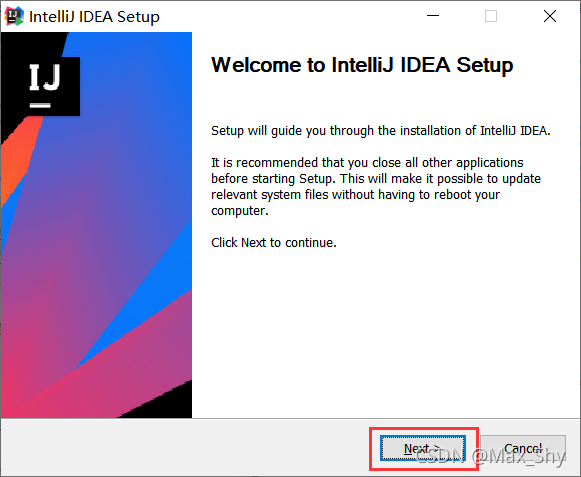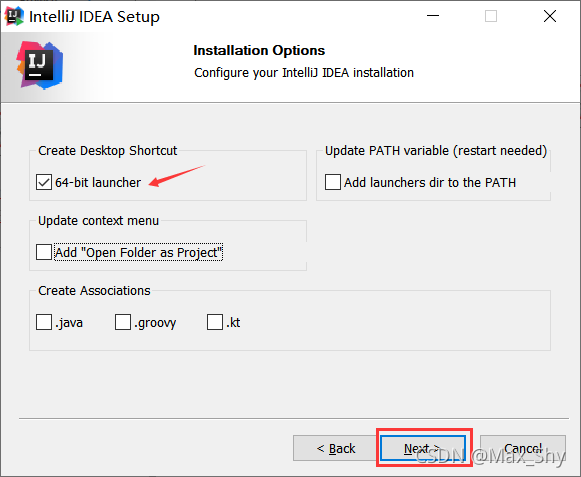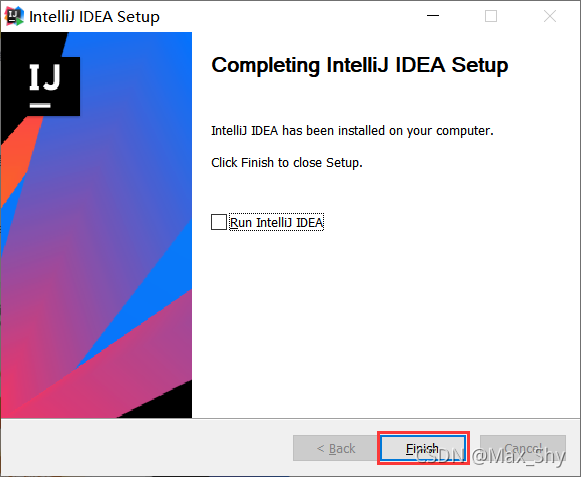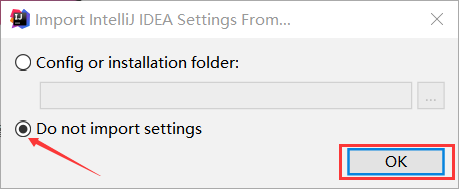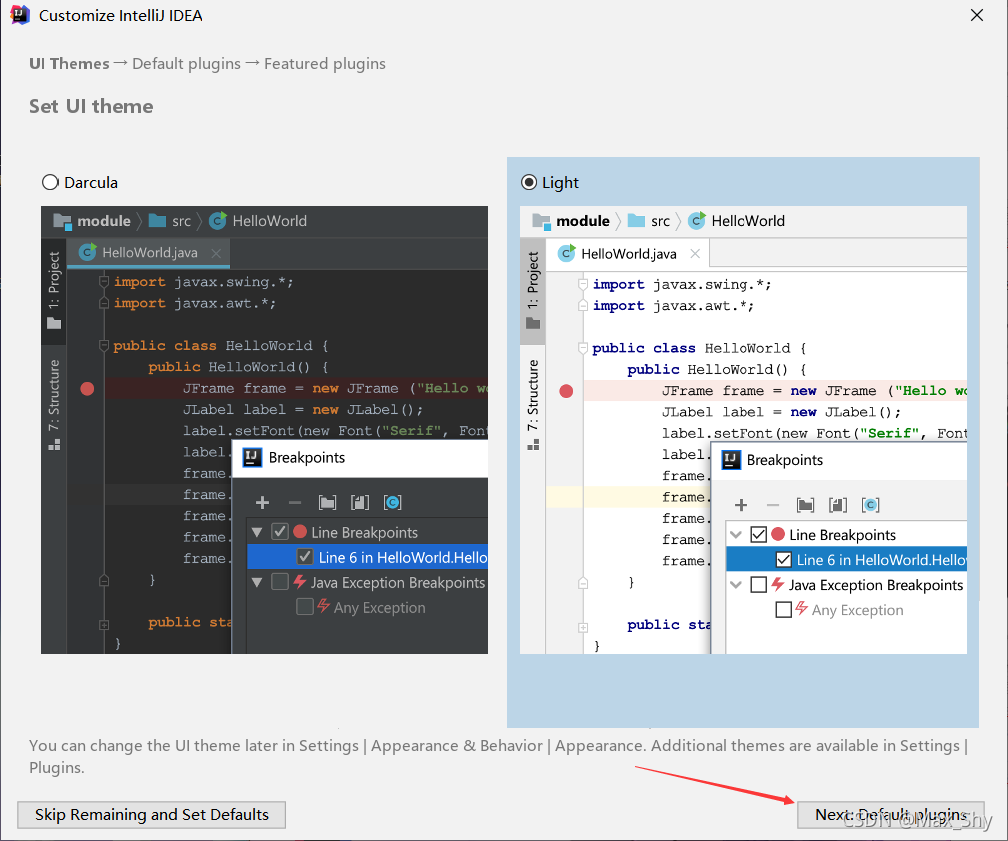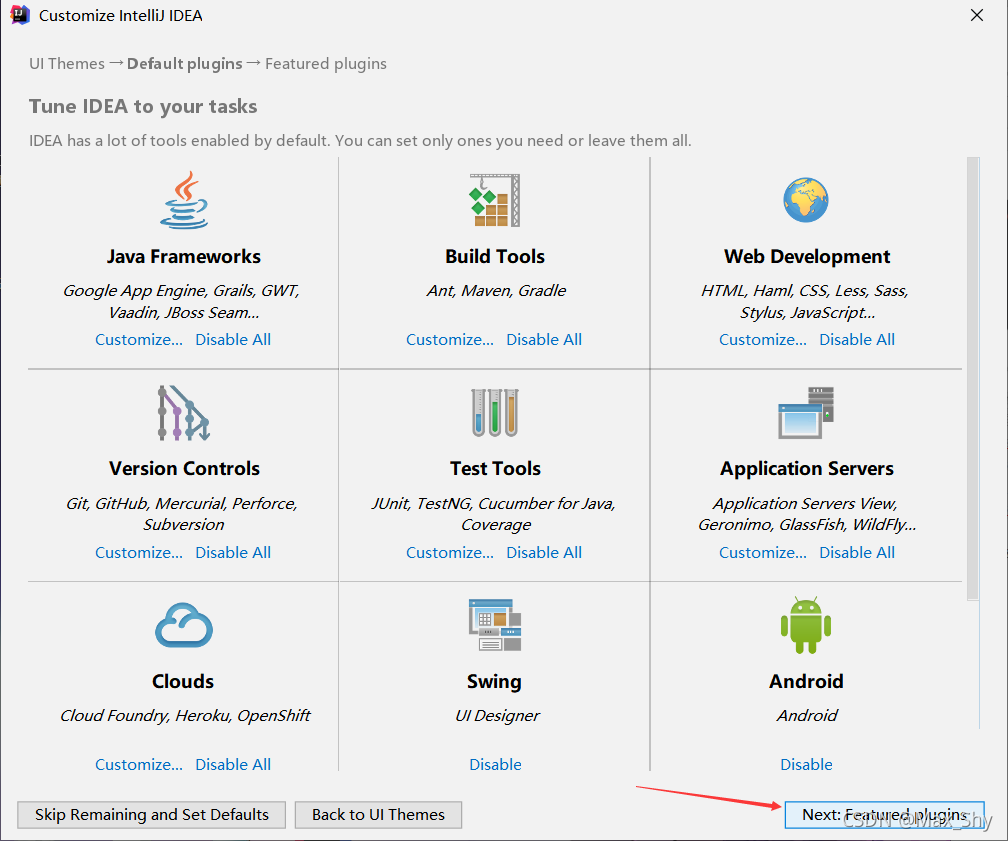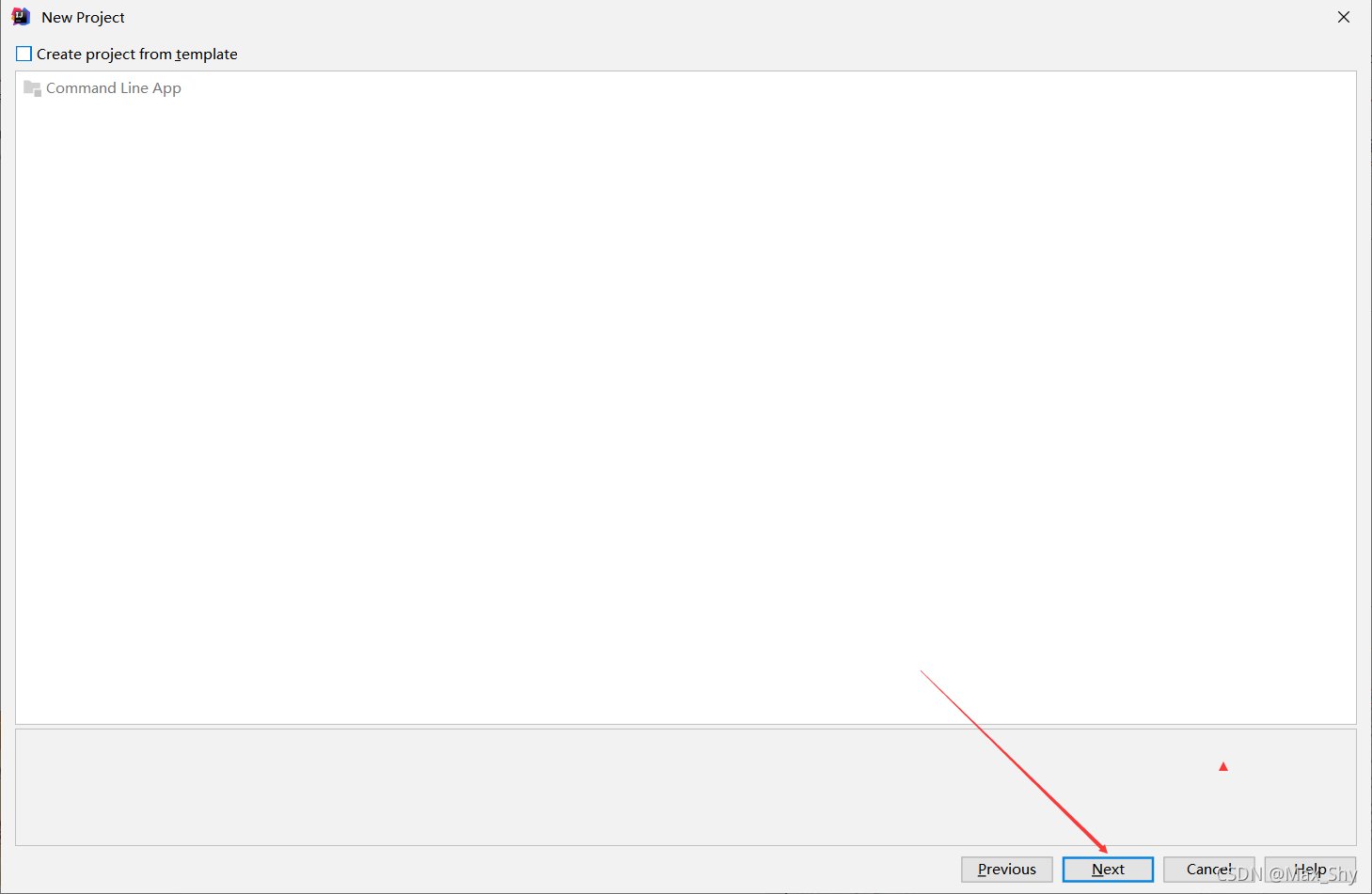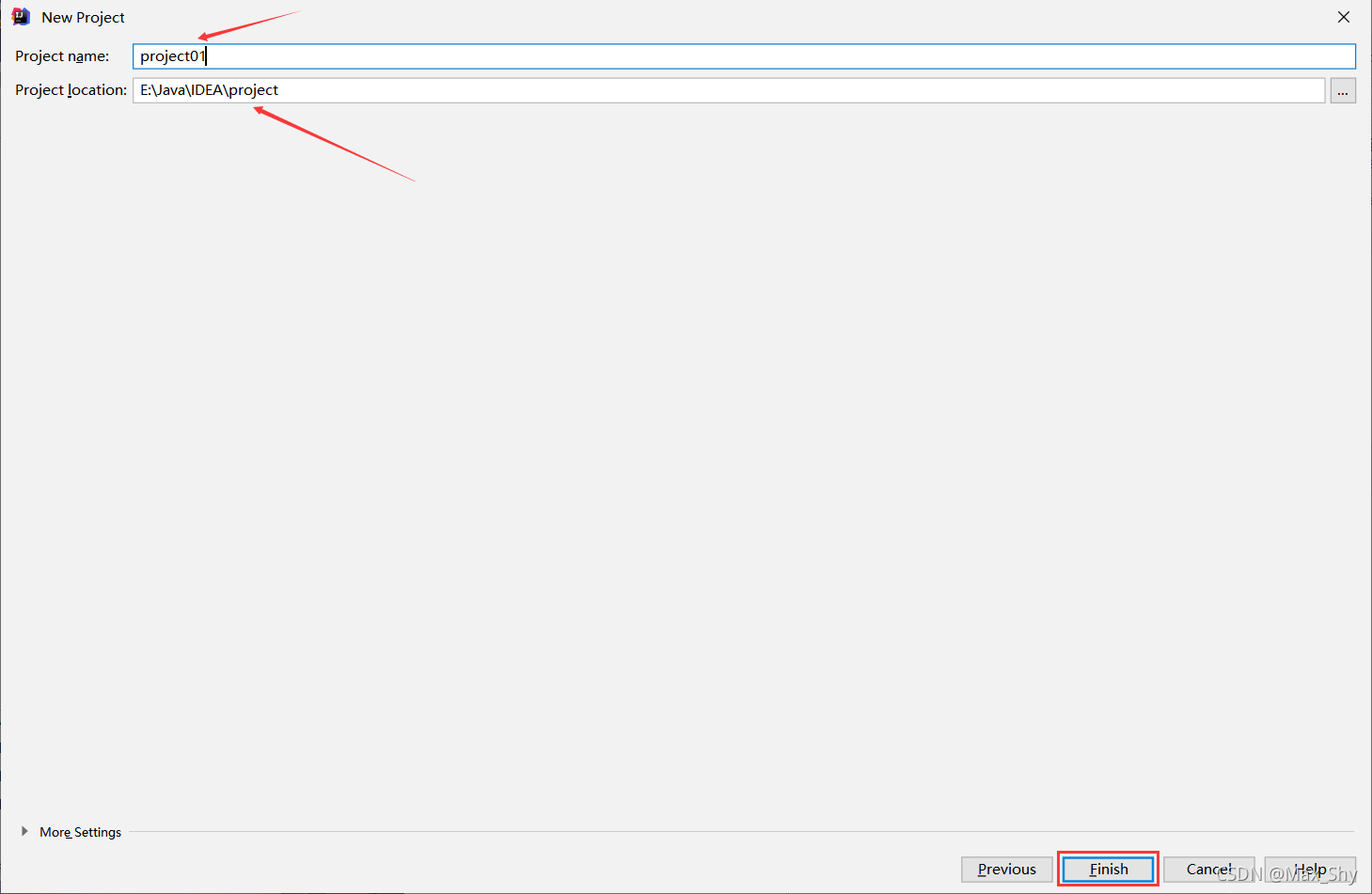IntelliJ IDEA 2019.2下载及安装配置流程 |
您所在的位置:网站首页 › ideal安装及环境配置 › IntelliJ IDEA 2019.2下载及安装配置流程 |
IntelliJ IDEA 2019.2下载及安装配置流程
|
目录
(一)IntelliJ IDEA 简介(二)官方下载(三) 安装流程1、双击ideaIU-2019.2.2.exe开始安装2、点击next,进行下一步3、选择好安装路径,点击next4、勾选64位即可,点击next5、点击Install,等待安装完成6、下载完成,点击Finish
(四)相关环境配置1、启动IntelliJ IDEA,如下图,选择不导入2、根据自己喜好选择UI界面,点击Next3、继续点击Next,进行下一步4、点击Start using lntelliJ IDEA,开始使用5、选择Evaluate for free,点击Evaluate开始使用6、安装完成7、选择对应的JDK,点击Next8、继续点击Next9、输入工程名与工程目录,点击Finish完成
(一)IntelliJ IDEA 简介
IDEA 全称 IntelliJ IDEA,是java编程语言开发的集成环境。IntelliJ在业界被公认为最好的java开发工具,尤其在智能代码助手、代码自动提示、重构、JavaEE支持、各类版本工具(git、svn等)、JUnit、CVS整合、代码分析、 创新的GUI设计等方面的功能可以说是超常的。IDEA是JetBrains公司的产品,这家公司总部位于捷克共和国的首都布拉格,开发人员以严谨著称的东欧程序员为主。它的旗舰版本还支持HTML,CSS,PHP,MySQL,Python等。免费版只支持Java,Kotlin等少数语言。 (二)官方下载官方下载地址:https://www.jetbrains.com/idea/download/other.html
|
【本文地址】
今日新闻 |
推荐新闻 |
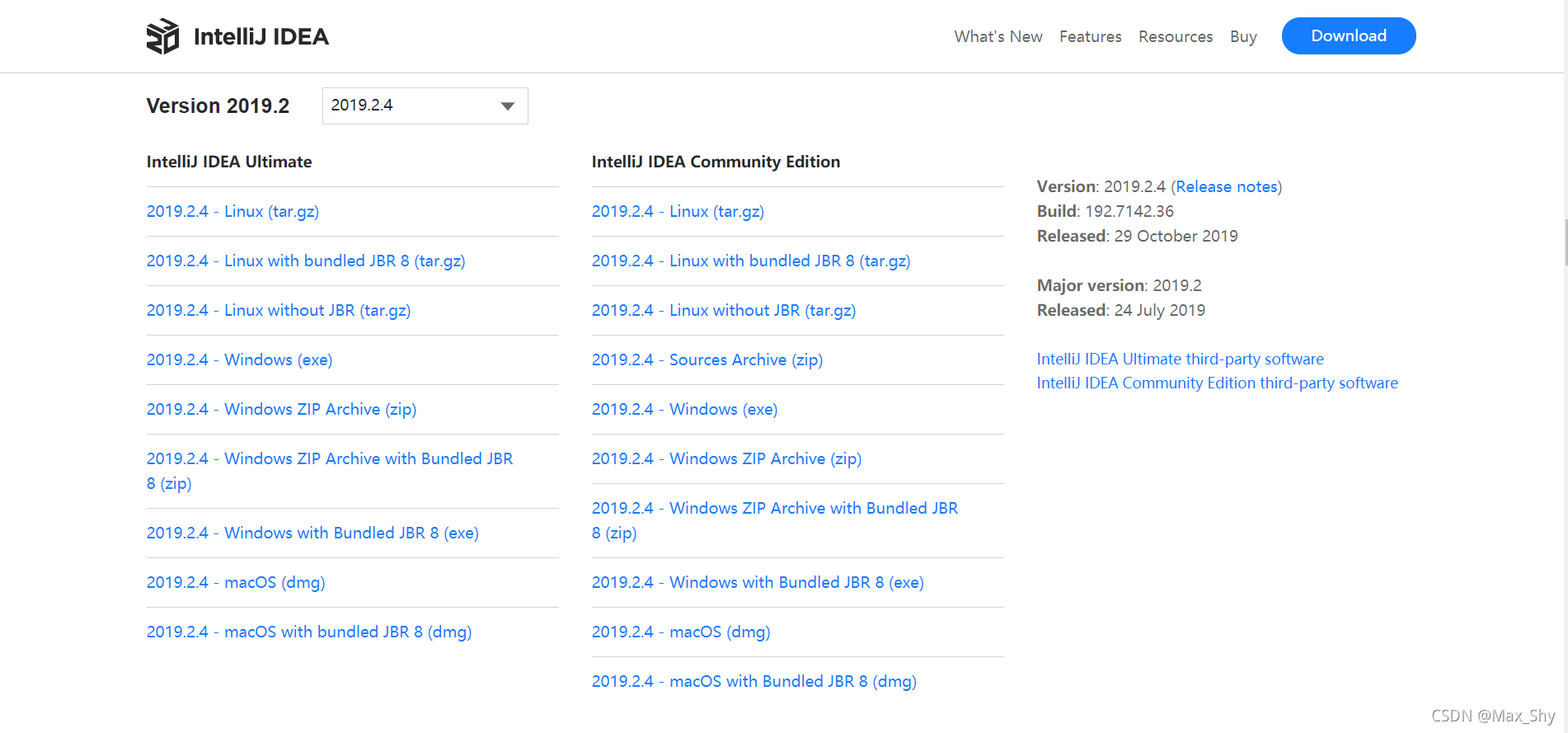 在此页选择自己需要的对应版本(下文以IntelliJ IDEA 2019.2为例)
在此页选择自己需要的对应版本(下文以IntelliJ IDEA 2019.2为例)